Как отключить экранную клавиатуру xp

Экранная клавиатура - очень полезный инструмент для Windows. Она может пригодиться в самых разных условиях. Если внезапно сломалась стандартная клавиатура - можно включить экранную, чтобы понять, в чем проблема, или же доделать важную работу. Экранная клавиатура включается очень быстро и легко. Но не все понимают, как убрать ее. Делается это довольно просто.

Активация экранной клавиатуры
Прежде чем разобраться, как убрать экранную клавиатуру, следует знать, как ее активировать. Это делается очень легко. Если на компьютере стоит пароль, то при включении, прямо под строкой ввода пароля будет маленький значок клавиатуры. Нужно просто нажать на него и экранная клавиатура сразу активируется.
Если же пароль не используется, нужно:
- зайти в панель управления;
- дальше во вкладку "Специальные возможности";
- открывается новое окошко, где надо выбрать "Центр специальных возможностей";
- еще раз открывается новая страница, где уже нужно выбрать пункт включения экранной клавиатуры.
После этих простеньких действий инструмент запустится, и можно будет использовать его в любых целях, применив обычную мышку. Теперь пора понять, как убрать экранную клавиатуру.

Как производится деактивация?
Для того чтобы временно отключить экранную клавиатуру, достаточно просто закрыть ее. Иногда она просто сворачивается и оказывается в скрытых значках, так что ее нужно деактивировать именно оттуда. После этих легких действий она пропадет. Ну что - разобрались, как убрать экранную клавиатуру? Но не всегда все просто. Иногда бывает так, что она снова появляется после перезагрузки компьютера, то есть каждый раз при запуске/перезагрузке снова включается эта функция. Это сделано для того, чтобы пользователь каждый раз не тратил время для включения функции. Но ведь от этого засоряется компьютер, а чем больше элементов в меню автозагрузки - тем медленнее он загружается. Решить эту проблему проще простого. Нужно как можно скорее убрать экранную клавиатуру из автозагрузки.
- заходим в панель управления;
- переходим в раздел "Специальные возможности", а оттуда - во вкладку "Центр специальных возможностей";
- видим кнопку "Использование (или использовать) компьютера без мыши и клавиатуры", нажимаем на нее;
- открывается новая страница, где просто нужно снять галочку рядом с надписью "Использовать экранную клавиатуру".
После этих действий программа не будет активироваться при каждом запуске Windows. Работает данный метод на Windows Vista, XP, 7, 10. Хотя экранная клавиатура - очень полезный инструмент, но ее автозагрузка на слабых устройствах может сильно замедлить время включения компьютера в целом. Так что если программа не используется - ее лучше отключить.
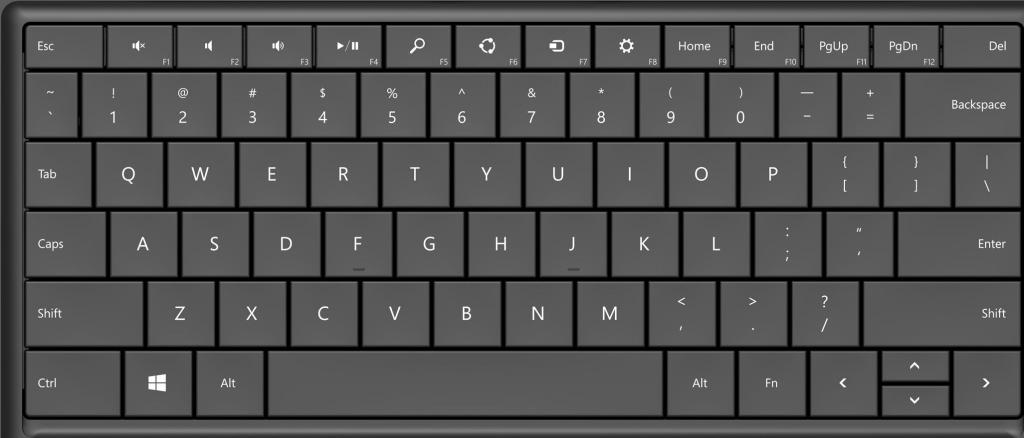
Теперь понятно, как убрать экранную клавиатуру при запуске. Это очень легко, да и в некоторых случаях просто необходимо, поскольку слабые устройства работают еще медленнее, чем работали раньше. Активация и деактивация занимает всего несколько секунд, просто нужно знать, как это делать.
Активированная экранная клавиатура не использует ресурсы компьютера, так что мешать может этот инструмент исключительно во время загрузки.
Во все операционные системы Windows от Microsoft встроен интересный системный инструмент — это «Экранная клавиатура».
Общая информация об инструменте «Экранная клавиатура»
Экранная клавиатура будет полезна, если ваша клавиатура на ноутбуке, нетбуке или компьютере сломалась или отсутствует. С помощью данного инструмента вы сможете пользоваться всеми возможности физической клавиатуры. Набор текста и символов осуществляется путем выбора нужной клавиши при помощи компьютерной мыши или же любым другим устройством, которое координирует управление курсором.
Процесс включения и отключения экранной клавиатуры на ПК
Для того чтобы включить экранную клавиатуру необходимо перейти в меню «Пуск» и нажать на пункт «Все программы». Затем перейти к пункту «Стандартные» и раскрыть пункт «Специальные возможности». После этого нажать ярлык программы «Экранная клавиатура».
Смотри копию экрана № 1

После выполнения данных условий экранная клавиатура появится на вашем рабочем столе. После перезагрузки ПК экранную клавиатуру придется искать по этому же алгоритму. Однако её можно закрепить или наоборот открепить, если она уже у вас закреплена. Для этого нужно сделать следующее. На запущенной экранной клавиатуре найдите кнопку «Параметры». Наведите на неё курсор и нажмите левой кнопкой мыши. После этого появится новое окно «Параметры». Внизу, левой кнопкой мышки, щёлкните по пункту «Управлять запуском экранной клавиатуры при входе в систему».
См. копию экрана № 2

Подведём итоги
Как мы видим полезный инструмент «Экранная клавиатура» для операционного семейства Windows был внедрен разработчиками Microsoft не просто так, а для решения конкретных задач, поставленных пользователем. Виртуальная клавиатура будет чрезвычайно полезна для людей с ограниченными возможностями. Также для пользователей, которые вынужденны временно обходится без физической клавиатуры, например в случае её поломки или залипании некоторых клавиш.
Если заметили ошибку, выделите фрагмент текста и нажмите Ctrl+Enter

Экранная клавиатура в Windows 7 – полезный инструмент, однако может раздражать своим несвоевременным появлением, в частности, при загрузке системы. Далее мы рассмотрим процесс отключения этого компонента.
Как отключить виртуальную клавиатуру в Windows 7
Нет ничего сложного в обычном закрытии компонента, который мы рассматриваем: «Экранная клавиатура» в Windows 7 — всего лишь очередное приложение, которое можно закрыть нажатием на крестик.
Если из-за сбоя программа зависла, избавиться от неё можно удалением процесса через «Диспетчер задач».
- Вызовите «Диспетчер задач» любым подходящим методом. Подробнее: Как открыть «Диспетчер задач»
- Перейдите к закладке «Процессы» и найдите в нём osk.exe. Кликните по нему правой кнопкой мыши и выберите «Завершить процесс».
- Подтвердите операцию.
Алгоритм полного отключения виртуальной клавиатуры несколько сложнее. Проделать это можно двумя способами: через «Центр специальных возможностей» или путём удаления элемента из автозагрузки.
Способ 1: Специальные возможности Виндовс
Виртуальное устройство ввода данных в Windows 7 рассчитано на людей с ограниченными возможностями, поэтому управление этим компонентом помещено в соответствующий системный элемент. Отключение «On-Screen Keyboard» через него выглядит так:
- Вызовите «Пуск» и кликните по пункту «Панель управления».
- Ближе к концу перечня находится «Центр управления специальными возможностями» – откройте его.
- Опции отключения элемента расположены в блоке опций «Использование ПК без мыши или клавиатуры» – перейдите к нему щелчком ЛКМ.
- Вверху должна быть отмечена опция «Использовать экранную клавиатуру» – снимите с этого варианта галочку. Не забудьте сохранить настройки.
Теперь экранная клавиатура больше не будет появляться и беспокоить вас.
Способ 2: Управление автозагрузкой Windows
Если предыдущий способ вам не помог, данный компонент можно убрать, отключив службу, что отвечает за его запуск. Действия следующие:
- Закройте все открытые на этот момент приложения.
- Нажмите сочетание клавиш Win + R. В окошке «Выполнить» напечатайте msconfig и нажмите «OK».
- Переместитесь во вкладку «Автозагрузка». Нужный нам элемент называется «osk» – снимите с него выделение, после чего последовательно нажмите «Применить» и «OK».
- Перезагрузите компьютер.
Такой метод представляет собой наиболее действенный вариант отключения виртуального средства. Если же этот компонент вновь потребуется вам, его можно активировать заново – в этом вам поможет следующее руководство.
Подробнее: Как включить экранную клавиатуру Windows 7
Мы рассмотрели существующие способы отключения экранной клавиатуры на Виндовс 7. Как видим, доступ к управлению этим элементом получить очень легко. Мы рады, что смогли помочь Вам в решении проблемы. Опишите, что у вас не получилось. Наши специалисты постараются ответить максимально быстро.
Помогла ли вам эта статья?
Активация экранной клавиатуры
Прежде чем разобраться, как убрать экранную клавиатуру, следует знать, как ее активировать. Это делается очень легко. Если на компьютере стоит пароль, то при включении, прямо под строкой ввода пароля будет маленький значок клавиатуры. Нужно просто нажать на него и экранная клавиатура сразу активируется.
Если же пароль не используется, нужно:
После этих простеньких действий инструмент запустится, и можно будет использовать его в любых целях, применив обычную мышку. Теперь пора понять, как убрать экранную клавиатуру.
Как производится деактивация?
Теперь понятно, как убрать экранную клавиатуру при запуске. Это очень легко, да и в некоторых случаях просто необходимо, поскольку слабые устройства работают еще медленнее, чем работали раньше. Активация и деактивация занимает всего несколько секунд, просто нужно знать, как это делать.
Активированная экранная клавиатура не использует ресурсы компьютера, так что мешать может этот инструмент исключительно во время загрузки.
Задайте вопрос Быстрый доступ
Администрирование клиентских ОС Windows > Администрирование Windows Vista
Вопрос
Ответы
Все ответы
-
а да поиском по форуму пользовался, вопросы подобного типа были, но не так подробно расписаны по этому и создал новый, считаю более грамотный топик, ответа на подобные вопросы так и нету в форуме. 15 ноября 2007 г. 23:51 Ответить | Цитировать
Данные оснасти можно запустить из mmc
Кстатии, чуть не забыл, думаю стоит активизировать учёнкую запись встроенного администратора и проверить настройки для экранной Клавиатуры используя эту учётную запись.
Кстатии, к сведению, за экранную клавиатуру отвечает файл osk.exe.
Нет, я не предлагаю тебе этот файл удалить. Я предлагаю тебе поискать в реестре информацию об этом файле и об On Screen Keyboard. Сам я этого, к сожалению, сделать не мгу т.к. Vista у меня сдохла и когда я её восстановлю я не знаю.
Данное руководство расскажет вам подробно о том, как использовать экранную клавиатуру на Windows.
Как включить, вызвать экранную клавиатуру в операционной системе Windows XP, 7, 8/8.1, 10?
Способ 1. Как включить, вызвать экранную клавиатуру на виндовс через Поиск?
Итак, ниже мы привели инструкции, которые позволят вам включить экранную клавиатуру на Windows:
Шаг 3. Появится клавиатура, используйте её в любом приложении, документе. По необходимости измените размер клавиш, просто потянув за любой край окна.

Способ 2. Как включить, вызвать экранную клавиатуру на виндовс через Выполнить?
Шаг 5. На рабочем столе появится визуальная клавиатура По необходимости измените размер клавиш, просто потянув за любой край окна.

Способ 3. Как включить, вызвать экранную клавиатуру на виндовс через Пуск?
Итак, ниже мы привели инструкции, которые позволят вам включить экранную клавиатуру на Windows:
Как настроить экранную клавиатуру в операционной системе Windows XP, 7, 8/8.1, 10?
Стоит заметить, что экранная клавиатура предоставляет вам обычные, функциональные и другие клавиши, как физическая клавиатура. Вы также можете получить различные функции, которые можно настроить, кликнув по кнопке «Параметры». Можно привязать клавиатуру к панели задач. Таким образом, при следующем запуске ПК вам нужно будет просто кликнуть по ярлыку клавиатуры в панели задач.
Как отключить, убрать экранную клавиатуру в операционной системе Windows XP, 7, 8/8.1, 10?
Для того, чтобы отключить или убрать экранную клавиатуру, вам нужно воспользоваться инструкциями ниже:
Как поменять, переключить язык на экранной клавиатуре в операционной системе Windows XP, 7, 8/8.1, 10?
Итак, если вы хотите поменять или переключить русский язык на английский язык на экранной клавиатуре, то ниже описаны способы, которые позволят сделать это.
Как поменять, переключить экранную клавиатуру на английский язык?
Чтобы переключить русский язык на английский, нажмите Shift + Alt или Shift + Ctrl. Клавиши для переключения языка на клавиатуре и их назначение зависят от настройки системы.


Как поменять, переключить экранную клавиатуру на русский язык?
Чтобы переключить английский язык на русский, нажмите Shift + Alt или Shift + Ctrl. Клавиши для переключения языка на клавиатуре и их назначение зависят от настройки системы.


Что делать если не работает экранная клавиатура на компьютере, ноутбуке, планшете Windows XP, 7, 8/8.1 и 10?
Если на вашем компьютере, ноутбуке или планшете не работает экранная клавиатура, то причина может заключаться в том, что система дала определенный сбой. В таком случае снимите и заново установите галочку на пункт, указанный на картинке ниже, а затем нажмите «Применить» и «OK».

Как скачать экранную клавиатуру на компьютер, ноутбук, планшет Windows XP, 7, 8/8.1 и 10?
Если вам не помогли наши вышеперечисленные способы о том, как включить или вызвать экранную клавиатуру, то предлагаем вам скачать экранную клавиатуру на компьютер, ноутбук, планшет Windows XP, 7, 8/8.1 и 10.
Экранная клавиатура являет собой программу, позволяющую эмулировать физическое устройство. Если говорить простым языком, то при включении виртуальной клавиатуры запускается программа, показывающая на экране кнопки, мышкой нажимая на которые пользователь делает определенные действия (набор текста, ввод паролей и т.д.). Но для чего это нужно?
Достоинств виртуализации клавиатуры много, рассмотрим несколько из них:
- возможность избежать перехвата вводимых данных;
- отсутствие необходимости иметь реальную клавиатуру;
- работоспособность даже в конфликтных ситуациях, когда не удается распознать драйвера устройства;
Включаем экранную клавиатуру на Windows XP, 7

Запустится процесс инициализации, после чего произойдет запуск. В ОС Виндовс XP она выглядит следующим образом (смотрите скриншот).
Последовательность действий на седьмом Виндовс аналогичная.
Существует еще способ, позволяющий открыть клавиатуру через Панель управления:
Если в Windows 7 клавиатура отсутствует
Виртуальная клавиатура в Windows 8

Существует вариант запуска экранной клавиатуры при входе пользователя в виндовс, нажав на соответствующий ярлык в нижней части экрана приветствия.
Открытие клавиатуры на Windows 10
Как и в восьмой версии виндовса, в десятой можно открыть виртуальную клавиатуру при входе в окне приветствия системы, для этого необходимо щелкнуть мышкой по значку специальных возможностей.
![]()
На правой стороне экрана должен появиться значок виртуальной клавиатуры, по нажатию на которую запускается программа.
Как использовать виртуальную клавиатуру
Соответственно для смены языка вполне достаточно нажать по очереди ctrl+shift или alt+shift, то есть комбинацию клавиш смены языка.
Читайте также:


